
Isi
Dalam panduan ini kami akan menunjukkan kepada Anda cara mengatur Galaxy S9 atau Galaxy S9 + sehingga Anda dapat menggunakannya lebih cepat dan menikmati semua hal keren yang dapat dilakukan. Ini adalah 10 pengaturan pertama yang harus diubah, hal-hal yang harus dilakukan, atau tip dan trik untuk membantu Anda memulai.
Kami akan membahas semuanya sejak pertama kali Anda menyalakannya, membawa Anda melalui beberapa pertanyaan dan pengaturan, lalu berbagi kiat tambahan untuk pengalaman terbaik yang mungkin. Ini termasuk menggunakan Samsung Smart Switch untuk dengan mudah mentransfer ponsel lama Anda ke Galaxy S9.
Apakah Anda menemukan banyak di Galaxy S9 atau mendapatkannya selama liburan, Anda akan senang mengetahui bahwa Anda memiliki banyak pilihan. Ponsel Galaxy memiliki banyak penyesuaian dan sangat kuat. Baik membantu Anda mentransfer semuanya, mengatur sidik jari dan membuka kunci wajah, dan segala sesuatu lainnya.
Cara Mengatur Galaxy S9
Tepat di luar kotak, Galaxy S9 adalah smartphone yang cepat dan mampu. Selama boot pertama, Anda akan diminta untuk melakukan beberapa hal yang sangat penting. Ini termasuk pemindai sidik jari atau kunci layar, masuk ke semua akun Anda, atau transfer data dari perangkat lama.
Galaxy S9 akan mentransfer segalanya dari smartphone Android lama, iPhone, atau perangkat lain dengan mudah. Yang Anda butuhkan adalah alat transfer Samsung yang akan kami tunjukkan di bawah ini, dan kabel / dongle yang disertakan bersama setiap Galaxy S9 dan S9 + baru. Jangan kehilangan dongle itu, itu yang akan membuat beralih ke telepon baru Anda semudah mungkin. Dan jika tidak, Anda dapat menggunakan Samsung Cloud - mencarinya di pengaturan.
Transfer Data Dari Ponsel Lama Anda
Setelah Anda menonton video kami di atas, Anda mungkin sudah menambahkan metode sidik jari atau layar kunci. Jika demikian, hal selanjutnya yang ingin dilakukan semua pemilik adalah mentransfer data, aplikasi, pengaturan, kontak, kalender, ikon aplikasi, foto atau video dan bahkan pesan teks ke S9. Di masa lalu, ini merupakan proses yang sulit dan menyakitkan. Itu bukan masalahnya lagi, dan Anda akan dapat beralih ponsel 100% dalam waktu sekitar 10 menit.
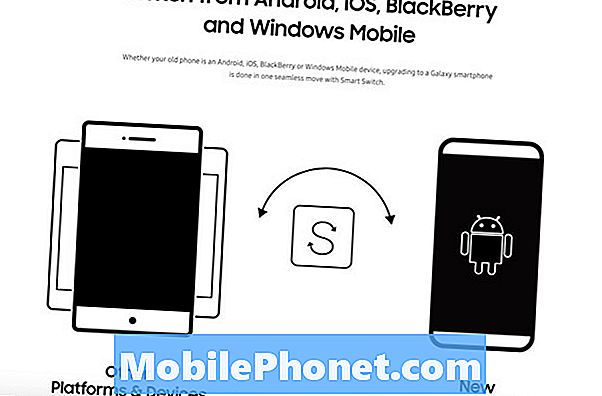
Sama seperti yang kami tampilkan di video, Anda akan mendapatkan konfirmasi untuk mengatur Galaxy S9 Anda. Baik sebagai ponsel baru atau dari perangkat lama. Ini menggunakan aplikasi SmartSwitch Samsung. Instal di ponsel lama Anda, lalu tekan berikutnya pada Galaxy baru Anda dan cukup ikuti instruksi.
Itu adalah pemikiran yang menakutkan, mentransfer semuanya ke telepon baru, tetapi alat ini benar-benar melakukan segalanya untuk Anda. Anda akan diminta untuk memasukkan kabel USB Type-C yang disertakan ke ponsel lama Anda, dan ujung yang lebih besar dan adaptor dongle ke Galaxy S9.

Hubungkan keduanya dan aplikasi akan langsung menyala. Jika tidak, buka saja SmartSwitch. Dari sini, ponsel akan berkomunikasi sebentar, maka Anda akan melihat semua detail pada layar Galaxy S9. Pilih apa yang Anda lakukan (atau tidak) ingin transfer, lalu tekan Mulai di bagian bawah. Anda dapat mengetuk ikon pengaturan berbentuk roda gigi di sebelah kategori apa pun untuk mengontrol apa yang dilakukannya atau tidak ditransfer.
Seluruh proses ini memakan waktu antara 10-15 menit, hingga lebih dari 3 jam. Itu tergantung pada seberapa banyak sebenarnya Anda mentransfer dari telepon lama ke telepon baru Anda. Setelah selesai cabut keduanya dan Anda siap. Sekarang, lanjutkan mengatur ponsel Anda.
Buat atau Masuk ke Akun Samsung (Temukan Ponsel Saya)
Kita tahu itu terdengar lucu atau tidak terlalu penting, tetapi langkah selanjutnya adalah membuat akun Samsung. Baik itu dengan menuju ke Pengaturan> Akun> Tambah Akun atau selama proses pengaturan pertama itu sendiri.
Ada dua alasan penting untuk membuat atau menggunakan akun Samsung. Untuk satu, Anda dapat mencadangkan seluruh perangkat Anda ke cloud. Dengan cara ini, jika hilang atau dicuri, Anda dapat memulihkan semuanya dari aplikasi, teks, atau foto ke telepon baru. Dan untuk dua, jika ponsel Anda hilang atau dicuri, Anda dapat melacaknya dengan Samsung Temukan Ponsel Saya. Berikut ini informasi lebih lanjut tentang cara menggunakan alat ponsel Samsung yang hilang.
Perbarui Aplikasi Anda
Langkah lain yang ingin Anda ambil, terutama jika Anda mentransfer semuanya dari telepon lama, adalah membuka Google Play Store dan memeriksa pembaruan. Galaxy S9 menjalankan Android 8.0 Oreo terbaru, atau saat Anda membaca ini, ia akan memiliki Android 9 Pie. Pastikan ponsel dan aplikasi Anda semua mutakhir.

Pada dasarnya, buka Google Play Store dan periksa pembaruan. Anda mungkin memiliki daftar pembaruan yang cukup besar, jadi pastikan Anda menggunakan koneksi WiFi atau Anda dapat menggunakan seluruh paket data bulanan hanya pada langkah ini. Opsi lain adalah memperbarui aplikasi di Galaxy App Store. Toko aplikasi khusus Samsung pada smartphone Galaxy S9 tertentu. (Model Verizon mungkin tidak memiliki toko aplikasi ini)
Aktifkan dan Gunakan Google Assistant (atau Bixby)
Sebelumnya dikenal sebagai Google Search atau Google Now, pada dasarnya Asisten adalah asisten pribadi Anda atau Google Home yang ada di dalam ponsel Anda, seperti Siri. Mengambil semua yang diketahui Google tentang web, pencarian, lokasi Anda, pembelajaran mesin, dan kecerdasan buatan.
Google Assistant sangat membantu, dan Samsung memiliki hal serupa yang juga cukup bagus. Berikut ini informasi lebih lanjut tentang Bixby bersama 175 hal yang dapat dilakukannya. Gunakan satu, atau keduanya, untuk berbuat lebih banyak dengan Galaxy S9 Anda.

Selama pengaturan awal pada Galaxy S9 saya, Google mengirimi saya email yang menyarankan agar saya mengunduh Google Assistant. Itu agak menyeramkan, tetapi memperhatikan ponsel baru di "aktivitas akun" saya dan mengirim email yang menyarankan beberapa Google Apps yang berguna. Kami sarankan mengunduh Google Chrome, dan Google Assistant.
Aktifkan Mode Aplikasi Layar Penuh
Galaxy S9 memiliki Tampilan Infinity Quad-HD yang mewah. Sangat besar dan tinggi sehingga beberapa aplikasi tidak menggunakan seluruh layar. Jika Anda melihat bilah hitam di bagian atas dan bawah aplikasi tertentu, aktifkan mode aplikasi layar penuh untuk pengalaman yang lebih baik. Kami melihat ini dengan Galaxy S8 lama juga, tetapi hari ini sebagian besar aplikasi menanganinya dengan baik.

- Tarik bilah notifikasi dan pergi kePengaturan (Ikon berbentuk roda gigi di dekat kanan atas)
- Temukan dan pilihTampilan
- Pilih opsi yang berlabelAplikasi Layar Penuh
- Temukan aplikasi yang tidak disorot danalihkan mode layar penuh ke aktif
Gambar kami di atas adalah sekilas pada apa yang Anda cari. Ini akan memaksa aplikasi ke mode layar penuh pada Galaxy S9 dan S9 +.
Beli Kabel, Pengisi Daya, atau Aksesori Ekstra
Ponsel Galaxy S9 baru Samsung menggunakan kabel USB Type-C baru, bukan kabel micro USB lama yang mungkin dimiliki ponsel terakhir Anda. Ini lebih cepat, kabel dapat menghubungkan kedua arah untuk kemudahan penggunaan, dan Anda bahkan dapat mengisi daya perangkat lain dari Galaxy S9 melalui USB Type-C.
Meskipun ada kabel yang disediakan di dalam kotak, kami sarankan pemilik mengambil cadangan untuk kamar lain di rumah atau kantor. Berikut adalah beberapa aksesoris resmi dari Samsung, bantalan pengisian nirkabel favorit kami, dan beberapa pelindung layar Galaxy S9 terbaik juga.
Kustomisasi Tampilan Selalu Aktif
Salah satu fitur favorit kami adalah layar Selalu Aktif. Memberi pemilik S9 informasi cepat seperti waktu, tanggal, level baterai, dan bahkan notifikasi yang masuk. Ini hampir tidak menggunakan baterai, yang bagus. Lebih baik lagi, ini sangat dapat dikustomisasi.

Ketika layar "mati" itu masih secara teknis menyala. Area kecil memberi Anda informasi sekilas. Kami dapat mengubah seluruh tampilan dan nuansa tampilan selalu aktif, tambahkan kalender, atau bahkan gambar latar belakang.
Buka pengaturan dan cari selalu pada layar. Ketuk sakelar Nyala untuk menyalakannya jika belum. Kemudian, buka Pengaturan> Tema> dan klik kolom AOD di bagian bawah dan sesuaikan sepenuhnya tampilan selalu aktif.
Bersihkan Baki Aplikasi
Sesuatu yang selalu membuat saya frustrasi dengan ponsel Samsung adalah bagaimana aplikasi tidak sesuai urutan di baki aplikasi. Terutama sekali Anda mengunduh banyak dari Google Play. Setiap aplikasi yang diunduh masuk ke akhir daftar, tanpa urutan tertentu. Untungnya ada cara untuk dengan cepat mengurutkan semuanya dalam urutan abjad. Pada dasarnya membersihkan baki aplikasi.

Geser ke atas dari bawah layar, lalu ketuk tombol pengaturan 3-titik di bagian atas dan pilih "A-Z" lalu ketuk Simpan. Sekarang semua aplikasi Anda ditampilkan secara alfabet dan lebih mudah ditemukan. Namun, lain kali Anda memasang aplikasi, Anda harus melakukan ini lagi, karena kembali ke format daftar.
Setup Jangan-Ganggu
Fitur lain yang kami sukai yang jutaan orang tidak gunakan adalah Do-Not-Disturb. Ini bekerja sangat baik pada Galaxy S9 dan akan membuat Anda bebas dari gangguan di malam hari atau saat bekerja. Tetap aktifkan ponsel saat Anda membutuhkannya, dan aktifkan ponsel secara otomatis atau getar saat bekerja, atau di malam hari.
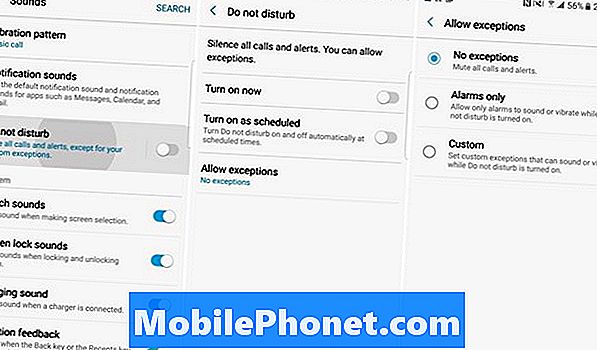
Untuk menggunakan navigasi iniPengaturan> Suara> Jangan Ganggu atau hanya mencari Jangan Ganggu. Aktifkan atau atur jadwal sehingga semuanya terjadi secara otomatis. Jangan lupa "izinkan pengecualian" di bagian bawah sehingga pilih kontak atau aplikasi yang masih bisa melewati setiap saat. Sempurna untuk teman, anggota keluarga, atau bos Anda. Samsung menawarkan opsi di mana penelepon tetap akan dapat melewati, jika terjadi keadaan darurat.
Ingatlah bahwa ini bahkan tidak akan membiarkan alarm melewatinya jika Anda tidak mengaturnya dan mengizinkan beberapa pengecualian. Setelah itu dilakukan dengan benar, itu adalah penyelamat.
Dapatkan Tombol Laci Aplikasi Anda Kembali
Bagi mereka yang telah menggunakan ponsel Samsung selama bertahun-tahun, selalu ada tombol laci aplikasi di sudut bawah. Mengetuk ini akan menampilkan semua aplikasi yang diinstal yang dikenal sebagai baki atau laci aplikasi. Sudah ada di Galaxy S9. Alih-alih, Anda cukup menggesek dari bawah, yang sebenarnya adalah metode pilihan kami. Tidak ada alasan untuk membuang-buang ruang dengan tombol yang didedikasikan untuk laci.
Namun, beberapa akan menginginkannya kembali. Kami adalah makhluk kebiasaan.Tekan lama ruang kosong di layar Anda. Layar Anda akan memperkecil ke halaman edit dan tata letak, serta menampilkan widget dan opsi gambar latar belakang. Ketuktombol pengaturan berbentuk gigi. Selanjutnya tekan opsi dalam pengaturan yang berlabel"Tombol Aplikasi"dan pilihtampilkan tombol aplikasi. Sekarang tekan selesai dan kembali. Anda akan memiliki tombol kembali yang familier untuk kemudahan penggunaan.
Sedikit Lebih Banyak Tips
Ini adalah beberapa hal pertama yang kami lakukan ketika kami mendapatkan ponsel Samsung Galaxy baru. Namun, kami juga merekomendasikan pengaturan batas data, konfigurasi fitur Edge, atau mematikannya sepenuhnya. Anda juga dapat menyesuaikan bilah pull-down pemberitahuan dan ikon pengaturan cepat, menyingkirkan aplikasi bloatware yang datang pra-instal, dan mencoba toko tema Samsung.

Semua orang menggunakan ponsel mereka berbeda, jadi pilihlah kiat dan saran yang paling sesuai untuk Anda. Galaxy S9 baru saja tiba, jadi tunggu saja cakupannya. Sebelum Anda pergi, periksa semua yang baru di Android 9 Pie. Itulah perangkat lunak yang akan dikirimkan Samsung ke Galaxy S9 pada awal 2019. Kemudian, dapatkan casing dari tayangan slide kami di bawah ini.
20 Kasus Samsung Galaxy S9 Terbaik






















